'>
Ak nemôžete úspešne aktualizovať ovládače pomocou súboru .exe, môžete ich aktualizovať pomocou súboru .exe inf spis. Nižšie uvádzame dva spôsoby úspešnej aktualizácie ovládača. Môžete si zvoliť ľahšiu cestu.
Spôsob 1: Aktualizácia ovládača pomocou Správcu zariadení
Spôsob 2: Aktualizujte ovládač pomocou ovládača Easy
Spôsob 1: Aktualizácia ovládača pomocou Správcu zariadení
Ovládač môžete aktualizovať manuálne pomocou súboru inf pomocou Správcu zariadení . Ak chcete aktualizovať ovládač, postupujte takto:
1) Na klávesnici stlačte kláves Windows kľúč a R (Kláves s logom Windows a kláves R súčasne) na vyvolanie poľa Spustiť.
2) Typ devmgmt.msc do poľa Spustiť a kliknite na Ok .

3) Rozbaľte kategórie a vyhľadajte zariadenie, pre ktoré chcete aktualizovať ovládač, potom kliknite pravým tlačidlom myši na názov zariadenia. Zobrazí sa kontextové menu. Vyberte Aktualizujte softvér ovládača z ponuky.
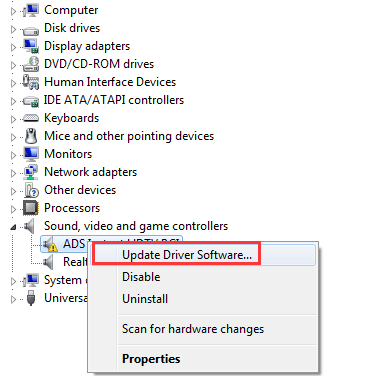
4) Kliknite Prejdite na svojom počítači a vyhľadajte softvér ovládača .
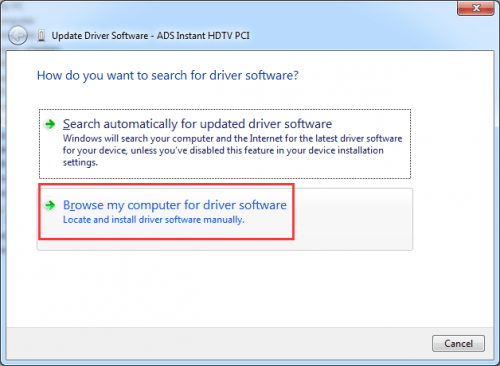
5) Kliknite Dovoľte mi vybrať zo zoznamu ovládačov zariadení v mojom počítači .
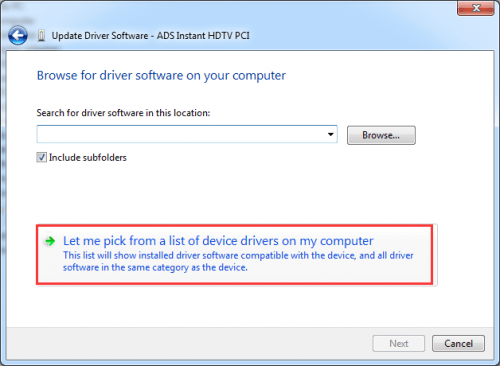
6) Kliknite Mať disk ...
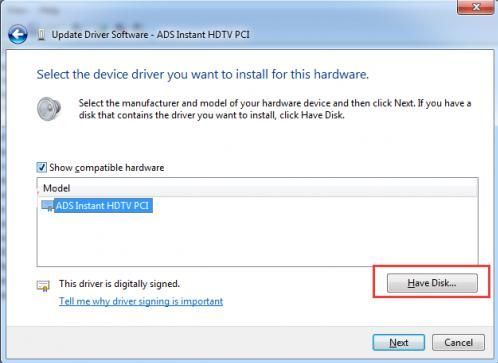
7) Kliknite na ikonu Prehliadať ... tlačidlo. Potom vyhľadajte priečinok, do ktorého ste uložili stiahnutý ovládač.
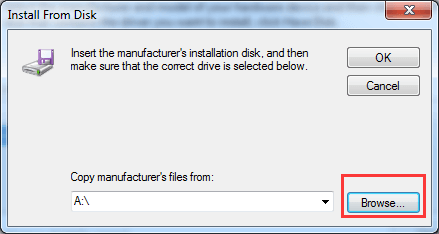
8) Systém Windows vyhľadá súbory .inf v priečinku na inštaláciu ovládača. Po výbere súboru .inf kliknite na Otvorené tlačidlo. Potom podľa pokynov na obrazovke nainštalujte ovládač. Poznámka : Ak nemôžete nájsť žiadne súbory .inf, balík ovládačov nie je k dispozícii. Možno budete musieť stiahnuť nový súbor ovládača.
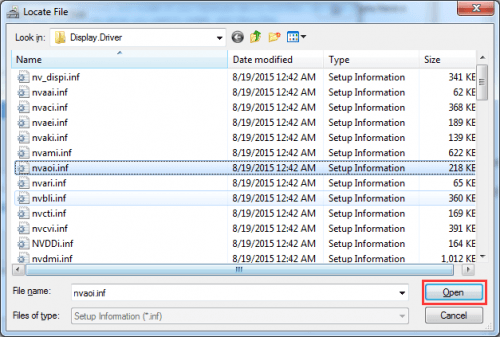
9) Aby sa zmeny prejavili, reštartujte počítač.
Spôsob 2: Aktualizujte ovládač pomocou ovládača Easy
Odporúčame vám aktualizovať ovládač pomocou aplikácie Driver Easy.
Driver Easy automaticky rozpozná váš systém a nájde preň správne ovládače. Nemusíte presne vedieť, v akom systéme je váš počítač spustený, nemusíte riskovať stiahnutie a inštaláciu nesprávneho ovládača a nemusíte sa báť, že pri inštalácii urobíte chybu.
Ovládače môžete aktualizovať automaticky pomocou verzie Driver Easy ZDARMA alebo Pro. Ale s verziou Pro to trvá iba 2 kliknutia (a získate úplnú podporu a 30-dňovú záruku vrátenia peňazí):
1) Stiahnuť ▼ a nainštalujte Driver Easy.
2) Spustite Driver Driver a kliknite na Skenovanie teraz . Driver Easy potom prehľadá váš počítač a zistí prípadné problémové ovládače.
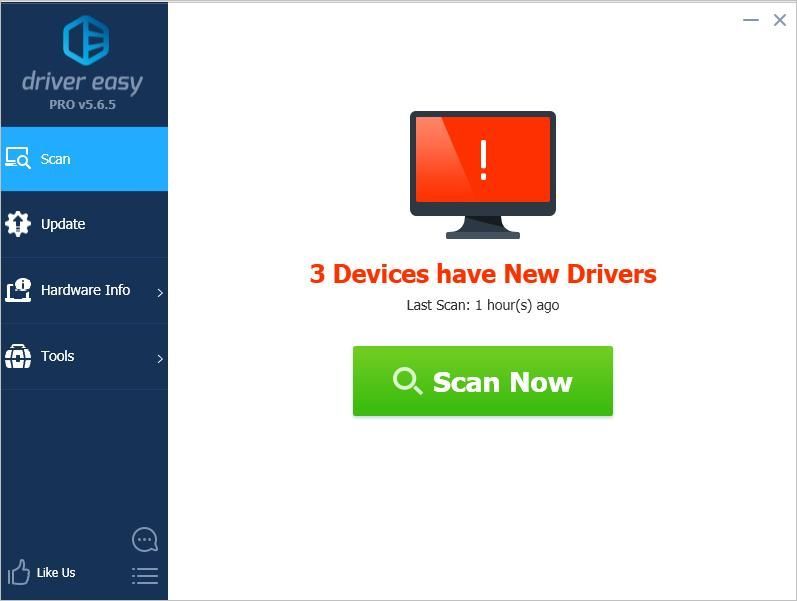
3) Kliknite na ikonu Aktualizácia Tlačidlo vedľa zariadení na automatické stiahnutie správnej verzie ich ovládačov, potom môžete ovládače nainštalovať manuálne (môžete to urobiť s verziou ZDARMA).
Alebo kliknite Aktualizovať všetko na automatické stiahnutie a inštaláciu správnej verzie všetko ovládače, ktoré vo vašom systéme chýbajú alebo sú zastarané (vyžaduje sa Pro verzia - výzva na aktualizáciu sa zobrazí po kliknutí na položku Aktualizovať všetko).
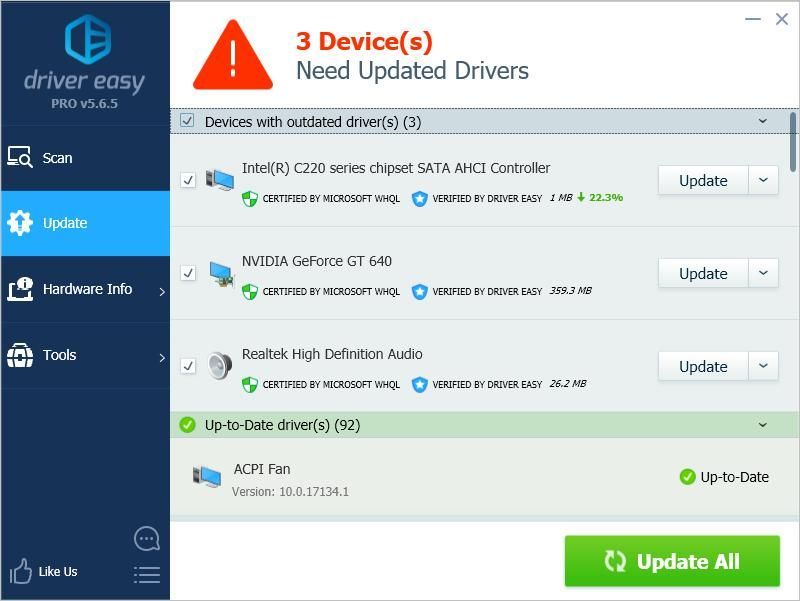
Ak máte akékoľvek otázky, neváhajte a zanechajte svoje komentáre nižšie. Vďaka.

![[VYRIEŠENÉ] Pathfinder: Wrath of the Righteous stále padá](https://letmeknow.ch/img/knowledge/51/pathfinder-wrath-righteous-keeps-crashing.jpg)
![[Opravené] Problém koktania Far Cry 6](https://letmeknow.ch/img/knowledge/84/far-cry-6-stuttering-issue.jpg)



![[Vyriešené] Ako opraviť stratu paketov vo Fortnite - 2021 tipov](https://letmeknow.ch/img/network-issues/12/how-fix-packet-loss-fortnite-2021-tips.jpg)